- Тип техники
- Бренд
Просмотр инструкции жк телевизора Thomson T42E53HU, страница 26
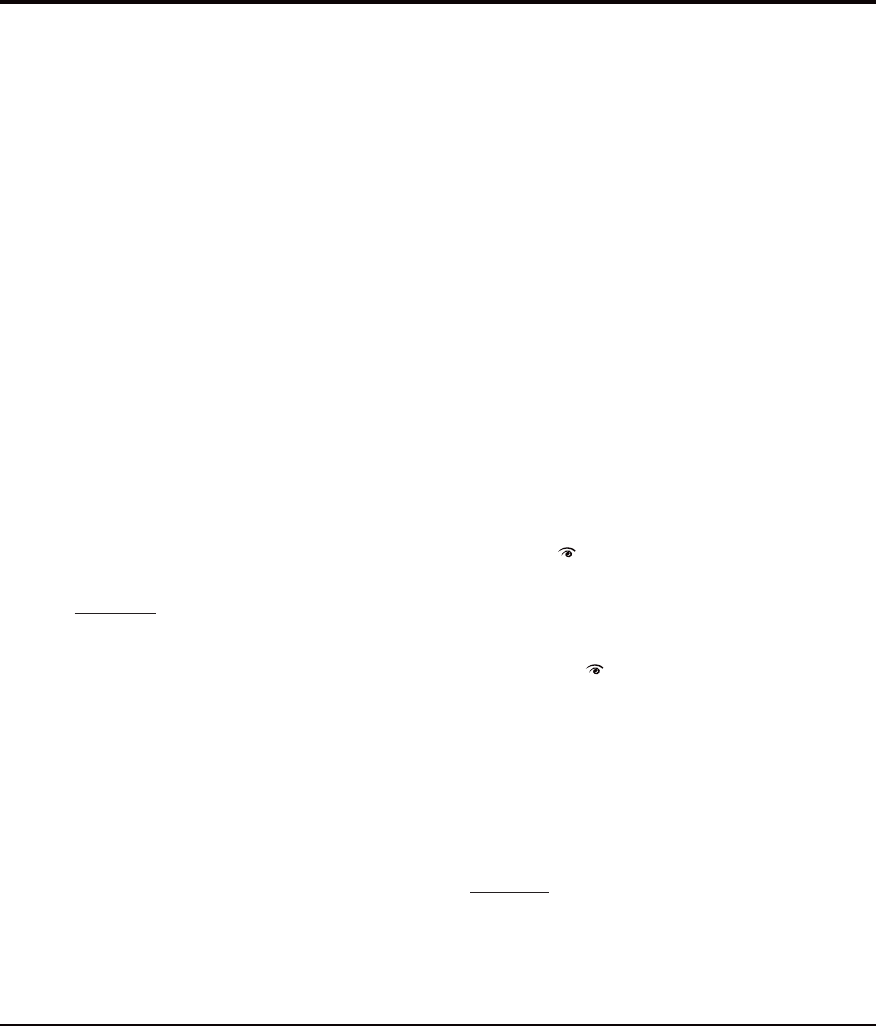
13
Расширенные функции
4. Во время воспроизведения музыки Вы можете нажать
кнопку Меню для изображения на экране консоли
воспроизведения. Для выбора значка консоли
воспроизведения используйте кнопки
вправо\влево.
Для подтверждения выбора нажмите кнопку ОК.
Консоль воспроизведения включает следующие функции:
воспроизведение/пауза, перемотка назад и вперед,
предыдущий, следующий, стоп, режим повтора,
отключение звука, список файлов для воспроизведения,
информация и время перехода.
5. Выберите значок Стоп на консоли воспроизведения,
нажмите ОК или Выход для возврата.
Автоматическое воспроизведение:
1. Выберите пункт Автоматическое воспроизведение. При
помощи кнопки «вправо» или ОК войдите в USB устройство.
2. При помощи кнопок вправо\влево выберите символ USB
диска и нажмите ОК для автоматического воспроизведения.
Примечание: данная функция доступна только в том
случае, если в каталоге USB устройства одновременно
находятся файлы с изображениями и музыкой.
3. Нажмите Выход для возврата в каталог USB устройства.
Часто задаваемые вопросы:
Внимание:
1. Некоторые нестандартные мобильные устройства
хранения данных могут не опознаваться. Пожалуйста,
используйте стандартные устройства.
2. Данная система поддерживает следующие форматы
файлов:
Форматы изображений: JPEG, BMP, PNG.
Видео-форматы: H.264, RM/RMVB, MPEG4, MPEG2,
MPEG1.
Аудио-форматы: MP3, WMA.
Примечание: для кодированных файлов существует
большое количество нестандартных методов кодирования,
поэтому данная система может не поддерживать форматы
файлов с использованием какого-либо метода
кодирования.
Наиболее часто задаваемые вопросы:
1. При следующих условиях система не может
декодировать файл и надлежащим образом его
воспроизвести:
· Параметры файла (например, количество пикселей
изображения, кодовая скорость аудио и видео файлов,
частота выборки аудио файла) превышают допустимые
размеры системы;
· Неподходящий формат файла или поврежденный
файл.
Примечание: п
оддерживаемая данной системой кодовая
скорость не должна превышать 20 Mbps.
2. Активное соединение: не отсоединяйте устройство во
время считывания или передачи данных; избегайте
повреждения системы или устройства.
устройства во время использования мобильного
жесткого диска или цифровой камеры. При
недостаточном или нестабильном электропитании,
возможно возникновение проблем во время работы или
приостановление работы системы. В данном случае
необходимо перезагрузить устройство или отключить
его от источника питания и подключить заново.
Убедитесь в том, что источник питания находится в
нормальном состоянии.
4. Система поддерживает стандартные устройства типа
USB1.1 и USB2.0, например, стандартные U-диски,
плееры MP3, мобильные жесткие диски и т.д.
5. Для достижения лучшего качества аудио и видео,
рекомендуется использовать внешнее устройство,
которое сочетается со стандартным USB2.0.
6.
7.
При воспроизведении видео с высоким коэффициентом
сжатия, такие явления, как задержка в показе
изображения или продолжительная загрузка меню,
являются нормальными.
Некоторые устройства USB с источником питания
(например, жесткий диск с большим объемом памяти,
МР4 и др.) рекомендуется использовать с питанием во
избежание недостаточного количества электропитания.
Параметры файла (например, количество пикселей
изображения, кодовая скорость аудио и видео файлов,
частота выборки аудио файла) могут быть ограничены
.
системой.
3. Обратите внимание на подключение электропитания
Специальные функции
Для функции естественного освещения Вы можете также
нажать кнопку для того, чтобы включить или
выключить данную функцию. Нажмите кнопку ДЕМО для
демонстрации:
Включение или выключение функции естественного
освещения:
1. Для переключения Естественное освещение
вкл. и Естественное освещение выкл. нажмите
кнопку
2. Нажмите Меню для возврата или Выход для
того, чтобы закрыть меню.
Демонстрация функции естественного освещения:
1. Нажмите кнопку ДЕМО для входа в меню, в
котором также находятся значки Безопасный
для зрения режим, Энергосберегающий режим
и Увеличение изображения.
2. Выберите значок при помощи кнопок «влево»
или «вправо»; для входа в нужное меню
нажмите кнопку «вверх» или ОК.
3. Нажмите Меню или ДЕМО для возврата или
Выход для того, чтобы закрыть меню.
Примечание: функцию естественного освещения
рекомендуется демонстрировать в режиме полного
экрана..
Ваш отзыв будет первым



